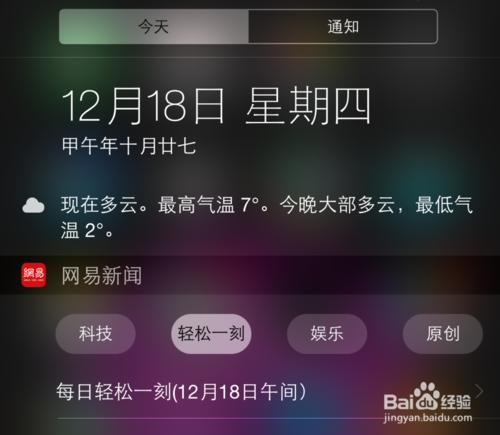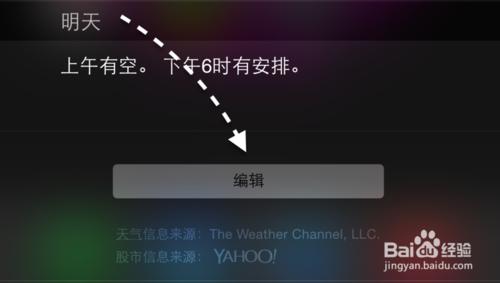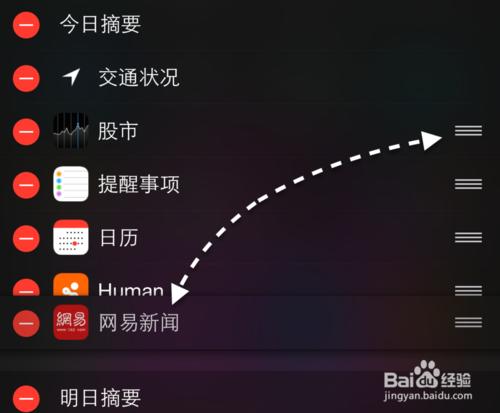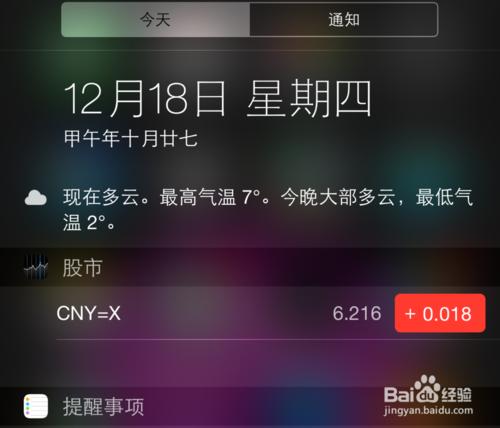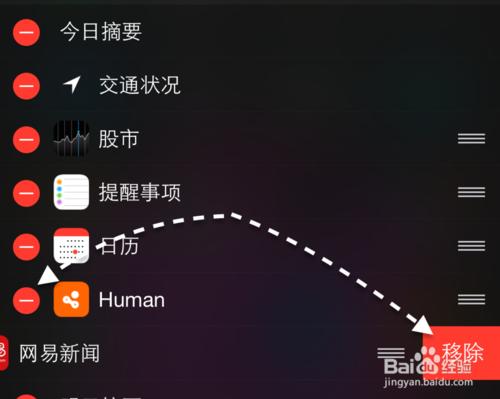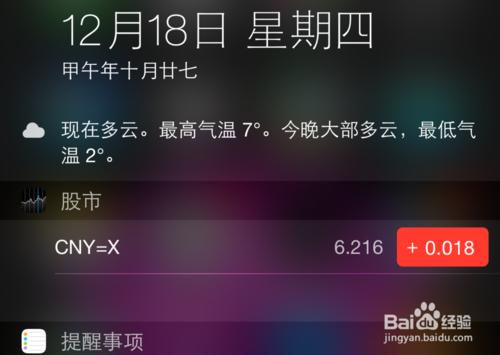當前在蘋果 iPhone6 手機上搭載的是2014年最新發布的 iOS8 系統,新系統中增加了第三方應用軟體可以在通知中心裡顯示的選項功能。如果你的通知中心裡顯示的資訊多了,很亂,很雜的話,那就需要我們自己去管理,把它弄成我們想要的樣子。這裡簡介紹下怎麼美化通知中心的操作方法。
工具/原料
iPhone6
方法/步驟
如下圖所示,這是我當前的通知中心顯示的樣子,是不是感覺有點亂。
位於下拉通知中心列表的底部,可以找到它的“編輯”選項,如圖所示
如果你想要重新排列通知中心的顯示順序的話,可以在這裡拖動右側的排序圖示,然後拖到想要的位置,放手就好。
隨後我們再返回通知中心,看看當前的介面是不是要簡潔一些了。
當然如果你覺得當前通知中心裡顯示的資訊太多了,想要刪除一些的話,也是可以的。先請點選想要刪除一欄左側的減號圖示,再點選“刪除”按鈕即可。
當刪除了應用在通知中心的顯示以後,就看不到了。當然如果你想要在通知中心裡新增更多的應用顯示的話,在通知中心編輯列表的下面是可以選擇的。在下面不包括列表中,點選左側的 + 按鈕,即可讓它在通知中心裡顯示 。